Come inviare email senza sbagliare?

Salva il PDF
Rinomina documento
Cerca la mail del cliente
Apri un nuovo messaggio di posta elettronica
Copia e incolla indirizzo
Ritorna nel programma contabile
Cerca numero documento
Inserisci il numero documento
Scrivi un testo
Invia email…
Risultato: Hai dimenticato di allegare il documento?
La email copiata è errata?
Classico!
Con ImpresaCloud l’invio documentale è facilissimo, potrai evitare tutti questi passaggi noiosi e ingarbugliati, basta un click sul tasto Email per inviare i documenti direttamente completi di indirizzo mail, oggetto, testo di accompagnamento e firma aziendale.
Una breve configurazione in fase iniziale ti consentirà di utilizzare dei form preipostati per l’invio documentale. Con il tasto Upload inserisci tutti i file che desideri inviare. I form precompilati non sono vincolati, potrai modificare i testi delle email come l’oggetto o gli indirizzi.
Ecco un esempio pratico:
Emetti una fattura, selezionala con un solo click.
La riga diventa di colore Blu, è quindi selezionata per l’invio escludendo tutte le altre, clicca sul tasto email e attendi l’apertura della schermata di invio.
La schermata di opzione invio documenti gestisce:
- l’invio del singolo documento selezionato;
- invio dell’elenco dei documenti selezionati;
- invio dell’elenco dei documenti visualizzati.
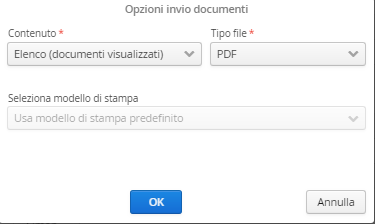
Nel caso di una singola fattura, come nel nostro esempio, invieremo un singolo documento selezionato.
Scegli anche il tipo di file tra pdf, excel, word e il modello di stampa predefinito in configurazione.
Seleziona quindi OK per procedere.
La schermata di invio documenti ed elenchi selezionati si presenta semplice ed intuitiva, layout classico di invio email, precaricato l’indirizzo mail inserito nell’anagrafica del cliente oppure potrai digitare manualmente l’indirizzo mail.
Sul lato sinistro visualizzi i documenti allegati, in basso l’oggetto della mail e il corpo del testo modificabile per carattere, dimensione e impaginazione.
Se abbiamo preconfigurato delle mail predefinite possiamo scegliere da quale indirizzo inviare la mail e quale testo preimpostato, altrimenti possiamo scrivere semplicemente il testo che desideriamo, l’oggetto e il destinatario.
Imposta la priorità di invio, la ricevuta di ritorno o la nota consegna dalle opzioni mail in alto a sinistra.
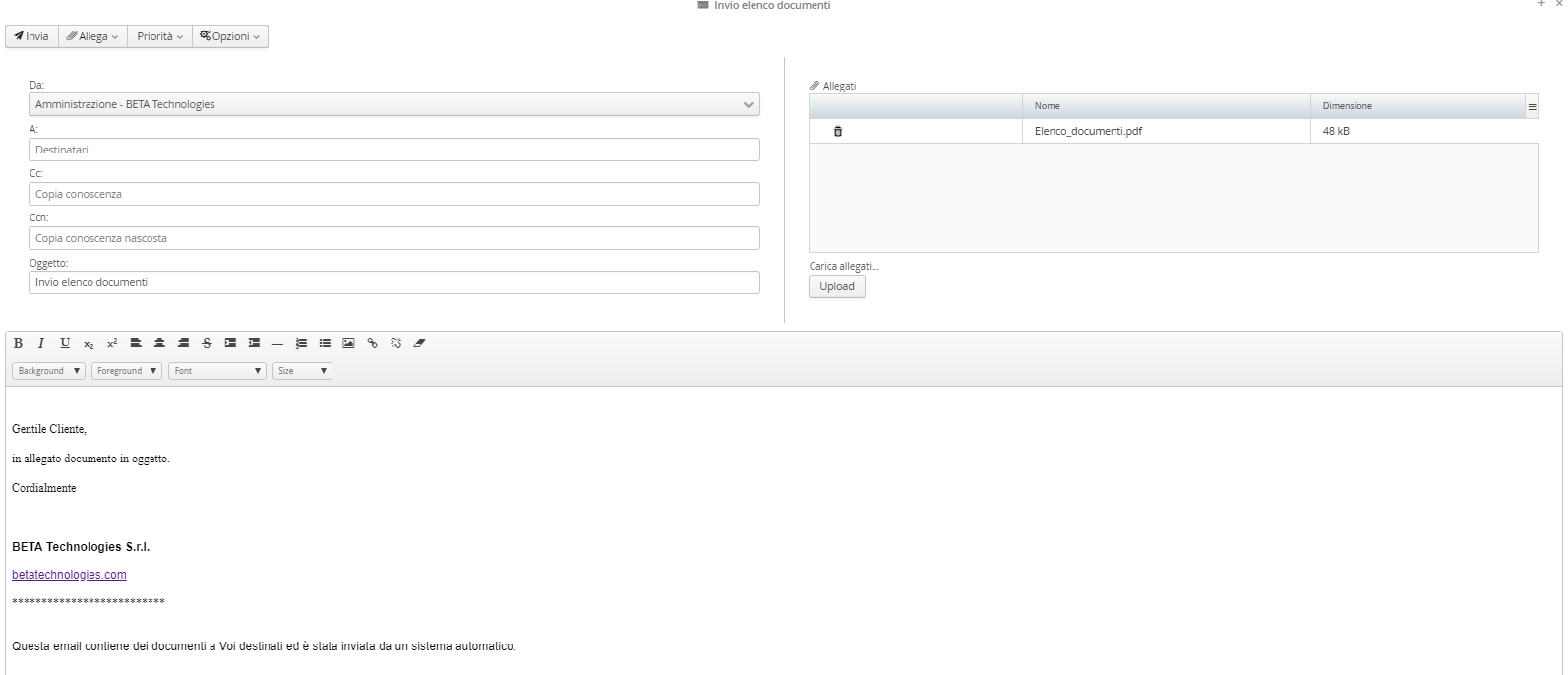
Invia mail a più destinatari e ad indirizzi diversi in base alla tipologia di documento.
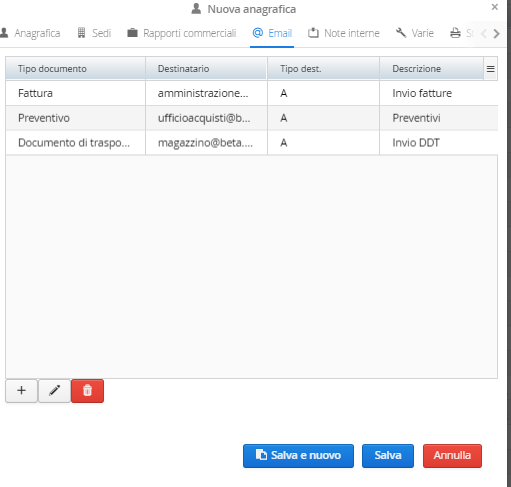
Personalizza per cliente dalla tabella anagrafica Email, invia i preventivi all’indirizzo dell’ufficio acquisti, invia le fatture alla contabilità, i solleciti all’amministratore e magari tutto in copia al tuo referente dell’azienda cliente. Tutte le mail inviate arrivano alla casella di posta dell’invio e nulla ti potrà fermare dal fatto di voler inviare anche una copia nascosta al tuo cordinatore.
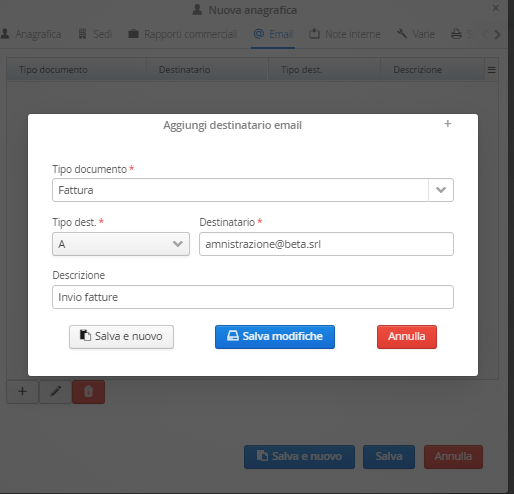
Che ne dici? Con una configurazione così hai numerosi vantaggi, pochi passaggi e tante possibili soluzioni per migliorare la tua operatività di invio documentale e velocizzare pratiche spesso ricche di errori di distrazione e mancati recapiti.
Inizia il tuo percorso di cambiamento con ImpresaCloud e il nostro team.
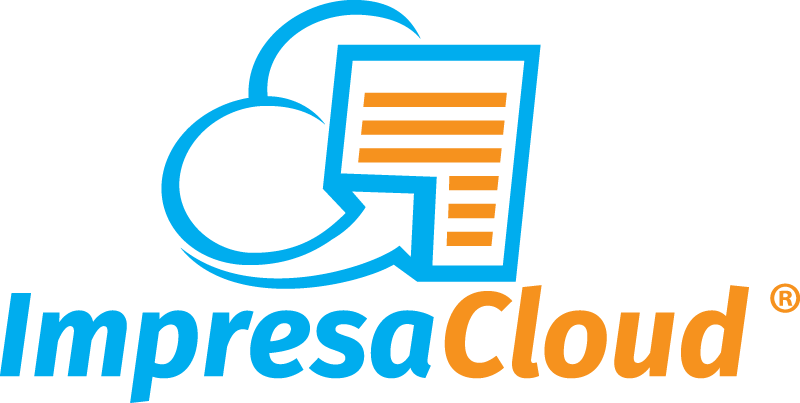
Pingback: Come inviare un sollecito di pagamento - ImpresaCloud - Gestisci la tua azienda online, dove vuoi, come vuoi!
Pingback: Come allegare il PDF di cortesia della fattura elettronica? - ImpresaCloud - Gestisci la tua azienda online, dove vuoi, come vuoi!
Pingback: Anagrafica Cliente e Fornitore - ImpresaCloud - Gestisci la tua azienda online, dove vuoi, come vuoi!
Pingback: Documenti da saldare al... - ImpresaCloud - Gestisci la tua azienda online, dove vuoi, come vuoi!